phpmyadminでデータベースファイルをエクスポートする方法
Dec 16, 2019 pm 05:01 PM
phpMyAdmin を使用してデータベースをエクスポートする方法:
phpMyAdmin と入力します
phpMyAdmin は、Pagoda コントロール パネルのデータベース セクションにあります。

エクスポートするデータベースの選択
phpMyAdmin の左側にすべての MySQL データベースが表示され、エクスポートする MySQL データベースをクリックします。
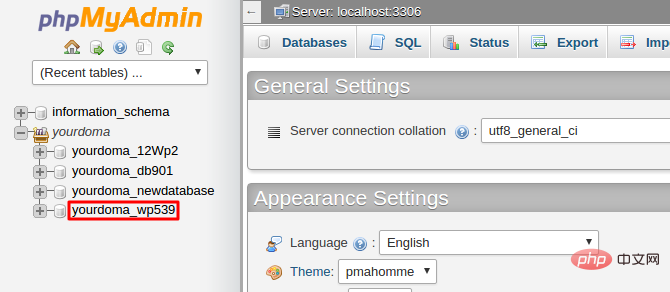
MySQL データベースのエクスポート
1. ページ上部の [エクスポート] タブをクリックします
2. エクスポート方法として phpMyAdmin を選択します。 2 つのエクスポート方法を提供します。クイック – 最小限のオプションのみを表示し、カスタム – 可能なオプションをすべて表示します。カスタム エクスポート方法では、さまざまな数の設定を変更できます:
テーブル: 選択したテーブルのみをエクスポートします。
出力: ファイルの文字セット、ファイル名テンプレートを変更し、圧縮を有効にします - MySQL バックアップ ファイルが圧縮されます。これはデータベースが大きい場合にファイル サイズが小さくなるので便利です。
形式固有のオプション。選択した形式に応じて、ここでさまざまな設定を変更できます。たとえば、データベースを CSV ファイルにエクスポートするときに列の区切り文字を変更できます。
クイック – 最小限のオプションのみを表示するエクスポート方法を使用することをお勧めします。
3. 希望する形式を選択します
4. [GO] ボタンを押してエクスポートを開始し、MySQL バックアップ ファイルのダウンロードを開始します。
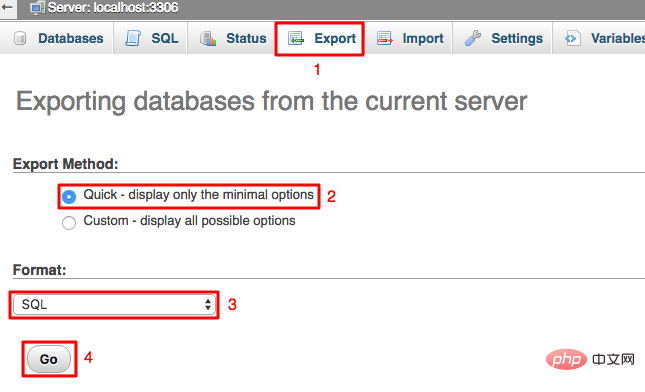
おすすめの関連記事とチュートリアル: phpmyadmin チュートリアル
以上がphpmyadminでデータベースファイルをエクスポートする方法の詳細内容です。詳細については、PHP 中国語 Web サイトの他の関連記事を参照してください。

人気の記事

人気の記事

ホットな記事タグ

メモ帳++7.3.1
使いやすく無料のコードエディター

SublimeText3 中国語版
中国語版、とても使いやすい

ゼンドスタジオ 13.0.1
強力な PHP 統合開発環境

ドリームウィーバー CS6
ビジュアル Web 開発ツール

SublimeText3 Mac版
神レベルのコード編集ソフト(SublimeText3)

ホットトピック
 7299
7299
 9
9
 1622
1622
 14
14
 1342
1342
 46
46
 1259
1259
 25
25
 1206
1206
 29
29
 PHP で MySQLi を使用してデータベース接続を確立するための詳細なチュートリアル
Jun 04, 2024 pm 01:42 PM
PHP で MySQLi を使用してデータベース接続を確立するための詳細なチュートリアル
Jun 04, 2024 pm 01:42 PM
PHP で MySQLi を使用してデータベース接続を確立するための詳細なチュートリアル
 Hibernate はポリモーフィック マッピングをどのように実装しますか?
Apr 17, 2024 pm 12:09 PM
Hibernate はポリモーフィック マッピングをどのように実装しますか?
Apr 17, 2024 pm 12:09 PM
Hibernate はポリモーフィック マッピングをどのように実装しますか?
 iOS 18では、紛失または破損した写真を復元するための新しい「復元」アルバム機能が追加されます
Jul 18, 2024 am 05:48 AM
iOS 18では、紛失または破損した写真を復元するための新しい「復元」アルバム機能が追加されます
Jul 18, 2024 am 05:48 AM
iOS 18では、紛失または破損した写真を復元するための新しい「復元」アルバム機能が追加されます











